نصب آفیس روی ویندوز 10

در این بخش از آموزش ویندوز از تاپ سایت 98 قصد داریم به آموزش نصب آفیس روی ویندوز 10 بپردازیم. در مورد دانلود آفیس ، کرک آفیس ، حذف یا اضافه کردن برنامه های آفیس ، حذف آفیس از ویندوز 10 بحث کنیم. آموزش بصورت تصویری می باشد.
دانلود آفیس
اگر آفیس را روی هارددیسک ، فلش ، سی دی یا dvd ندارید پس باید آن را از اینترنت دانلود نمایید.
پس سایت گوگل (google.com) را در مرورگر تایپ کرده و کلید Enter را بزنید تا گوگل باز شود.
سپس تایپ کنید : دانلود آفیس 2016
یا هر ورژن دیگر ما نصب Office 2019 را هم قبلا توضیح داده ایم.
پس از دانلود آفیس 2016 (office 2016) ، احتمالا کرک یا فعال ساز هم همراه آن است . اگر نبود جداگانه دانلود نمایید.
سپس آنها را از حالت زیپ خارج کنید.
آموزش نصب آفیس روی ویندوز 10
حال به آموزش نصب آفیس روی ویندوز 10 می رسیم.
روی فایل setup.exe کلیک کنید تا پنجره نصب office باز شود.
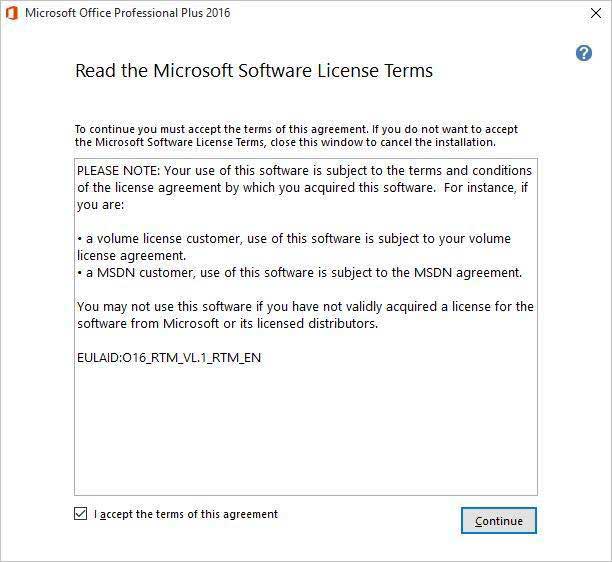
در این بخش دو دکمه مشاهده می کنید اگر قصد دارید همه نرم افزارهای آفیس را نصب کنید پس Iinstall Now را بزنید.
در غیر این صورت گزینه Customize را انتخاب کنید.
من همیشه customize را انتخاب می کنم چون همه نرم افزارها را نیاز ندارم.
پس روی customize کلیک می کنم.
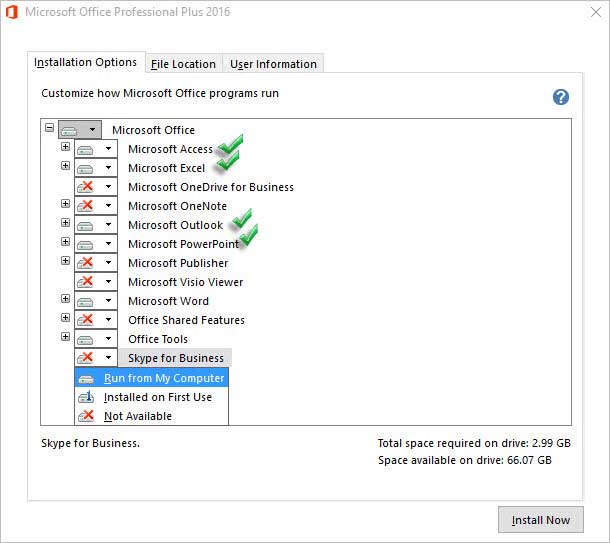
گزینه هایی را که نمی خواهید Not Available کنید.
در تب File Location آدرس و محل ذخیره سازی را مشخص می کند.
معمولا در درایو نصب ویندوز ، پوشه Program Files می باشد.
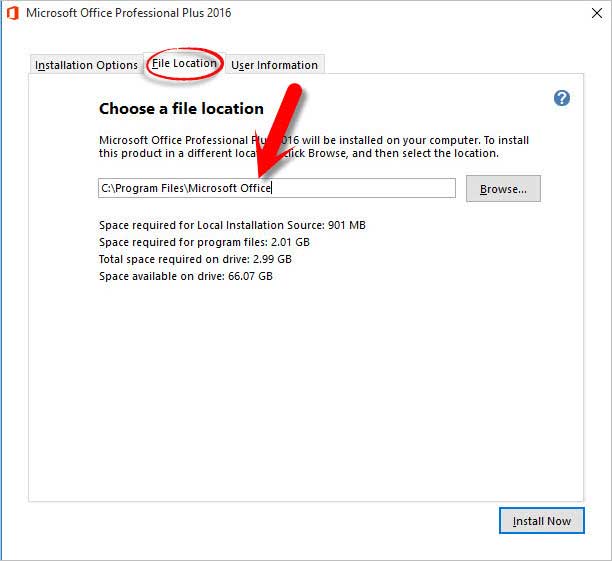
پس از پایان نصب آفیس در ویندوز 10 ، روی دکمه close کلیک کنید.
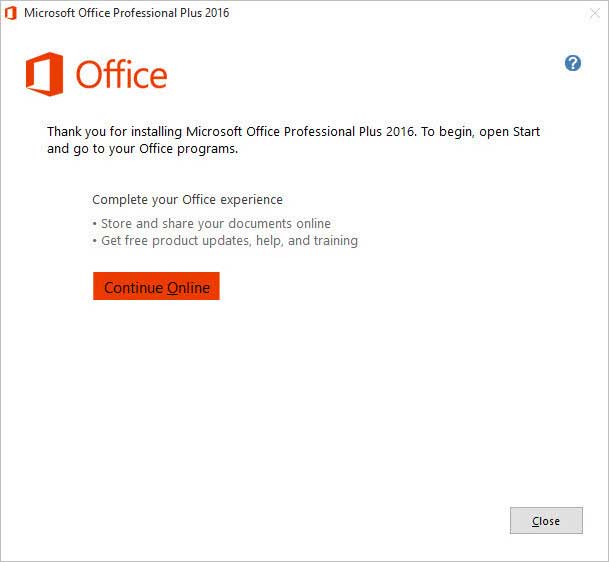
آموزش کرک آفیس
برای کرک آفیس ، طبق توضیحات سایتی که آفیس را از آن دانلود کرده اید عمل نمایید.
یکی از راه های کرک آفیس استفاده ازkmsauto می باشد.
وقتی آن را دانلود کردید و اجرا کردید دو گزینه مشاهده می کنید ویندوز و آفیس.
روی آفیس کلیک کنید تا کرک انجام شود کار بسیار راحت است.
هنگامی که ویندوز تازه نصب شده است یک پیغام در دسکتاپ مشاهده می کنید که مشخص می کند که سریال ویندوز وارد نشده است.
تغییر در نصب آفیس
اگر پس از نصب آفیس (office) تمایل داشتید یک برنامه را کم یا زیاد کنید بایستی مراحل زیر را انجام دهید.
برای تغییر در نصب آفیس و حذف یا اضافه کردن برنامه های آفیس ، در منو استارت تایپ کنید control panel ، پس از باز کردن آن ، روی program and feature کلیک کنید.
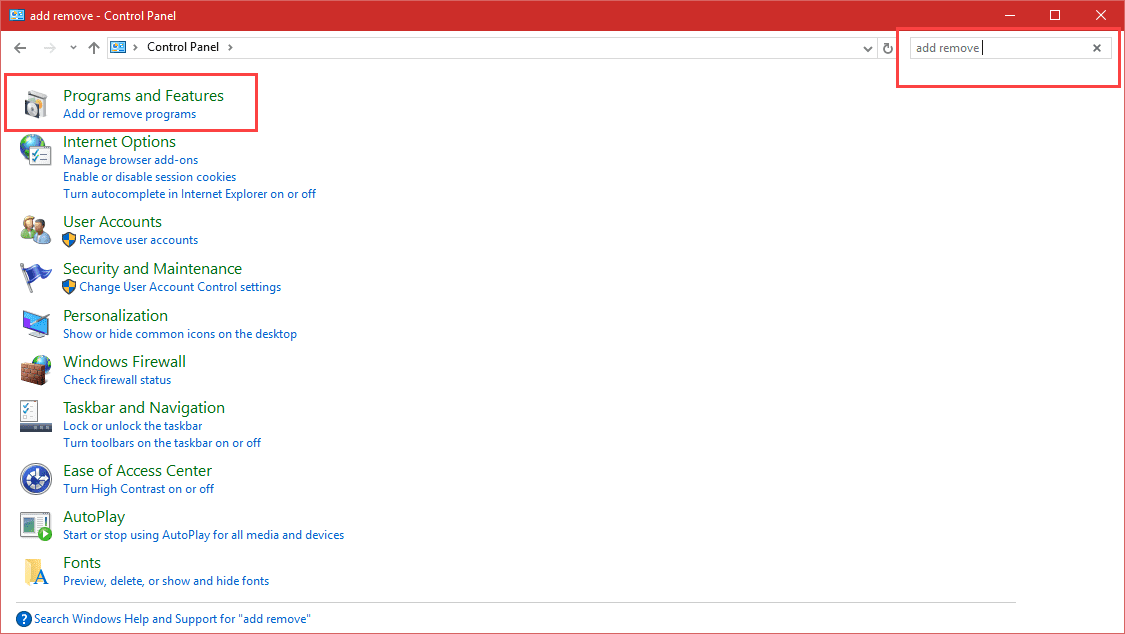
آفیس را از لیست نرم افزارهای نصب شده پیدا کنید و روی آن کلیک کنید.
حال روی دکمه change کلیک کنید.
پنجره ای مشابه تصویر زیر نمایش داده می شود.
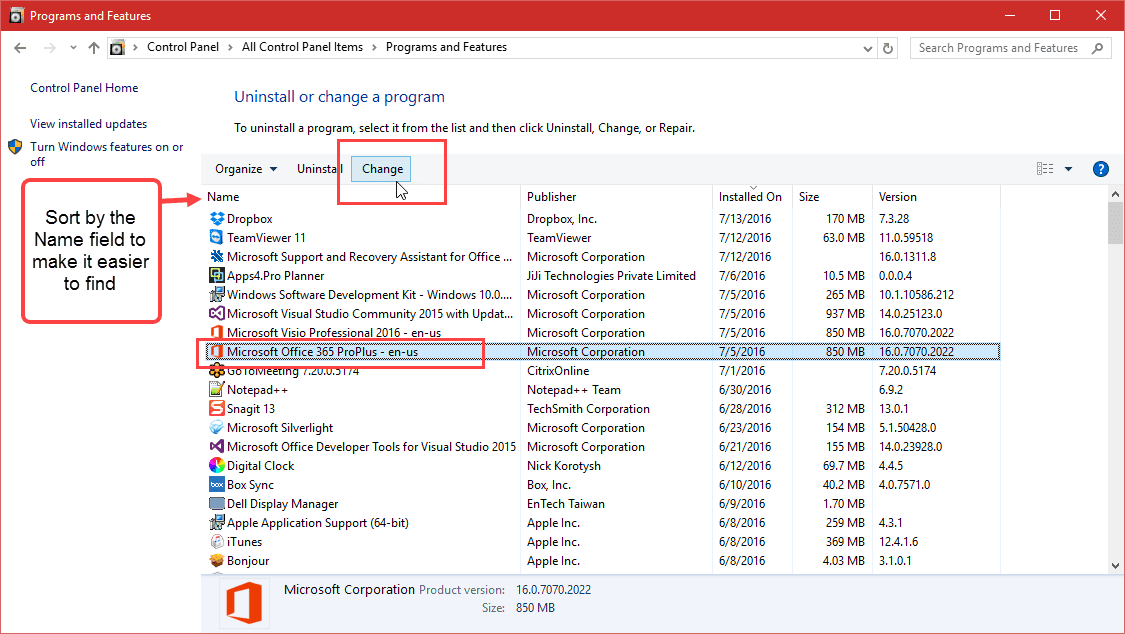
روش Add and Feature کلیک کنید.
در این بخش می توانید نرم افزاری از آفیس را اضافه کنید یا آن را حذف کنید.
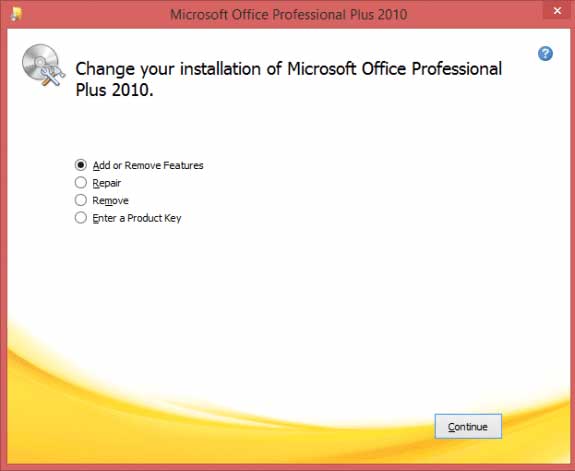
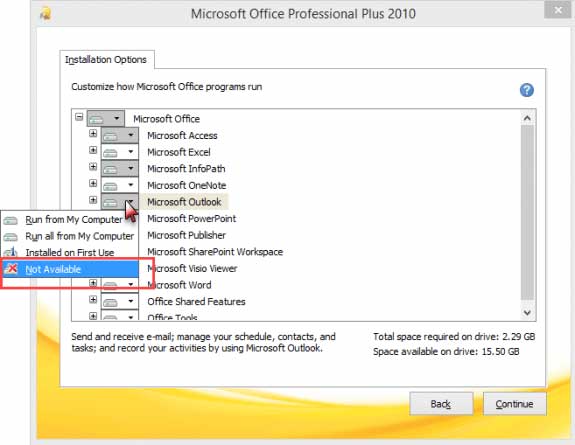
حذف کامل آفیس از ویندوز 10
برای حذف کامل آفیس از ویندوز 10 به بخش Settings در منوی استارت (آیکون چرخ دنده) بروید.
سپس روی Apps کلیک کنید.
پنجره زیر باز می شود.
روی Apps & Features کلیک کنید. در لیست آفیس را پیدا کنید و روی Uninstall کلیک کنید تا آفیس از حالت نصب خارج شود.
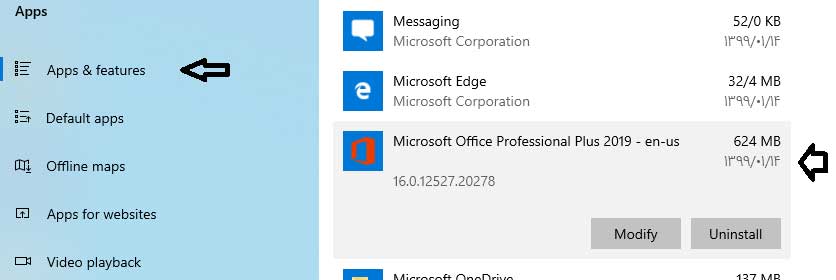
آموزش نصب Office 2019 روی ویندوز 10
موفق باشید.

منبع: تاپ سایت 98
تگ: ویندوز 10
نظرات کاربران
از دیدگاه مرتبط با موضوع استفاده نمایید.
از تبلیغ سایت یا شبکه اجتماعی خودداری فرمایید.
برای پاسخ گویی بهتر در سایت ثبت نام نمایید و سپس سوال خود را مطرح فرمایید.









اگر به دنبال کار پاره وقت هستید با ما تماس بگیرید.
اگر سوال یا نظری دارید در بخش کامنت ها بنویسید.اگر موضوع خاصی مد نظر شماست که در سایت موجود نیست در بخش کامنت ها بنویسید